PDFelement: un editor di PDF semplice e potente
Iniziate con il modo più semplice di gestire i PDF con PDFelement!
XHTML e XML sono due dei linguaggi di markup più diffusi per la creazione di pagine web. XHTML è una versione più rigida di HTML. Sono quasi identici, con l'eccezione che XHTML è più standardizzato. Inoltre, la conversione di XHTML è più difficile. I convertitori per questo tipo di file sono molto meno comuni di quelli per l'HTML. Non preoccupatevi perché ci siamo noi. Questo articolo vi mostrerà i 6 migliori convertitori che supportano XHTML in PDF.
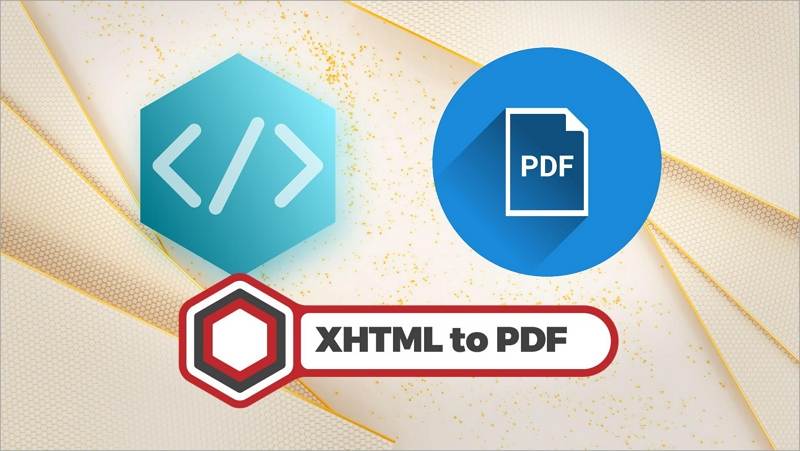
I 6 migliori convertitori da XHTML a PDF
Scoprite i sei migliori convertitori HTML, come usarli, i loro vantaggi e svantaggi e così via.
Metodo 1. Wondershare PDFelement
Wondershare PDFelement è una soluzione PDF molto diffusa. La sua popolarità deriva dalla sua affidabilità, economicità e facilità d'uso. È noto soprattutto per essere un fantastico editor di PDF. Tuttavia, Wondershare PDFelement offre molto di più. Ad esempio, funziona anche come convertitore di file.

Wondershare PDFelement può convertire quasi tutti i tipi di PDF. I PDF possono essere convertiti in Excel, Word, PowerPoint o immagini. È anche possibile utilizzare questo strumento per convertire altri formati di documenti in PDF. E questo include sia l'HTML che l'XHTML.
Il processo è semplice e veloce, il che eleva questo strumento al di sopra di molte altre opzioni. Ecco i passi per convertire un file XHTML in PDF con Wondershare PDFelement.
- Aprire Wondershare PDFelement.
- Fate clic su Crea PDF in basso a sinistra dell'articolo.
- Selezionate Da file.
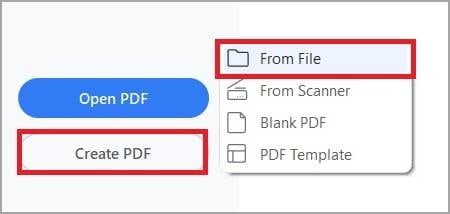
- Aprite il vostro file XHTML.
- Wondershare PDFelement convertirà automaticamente il file XHTML in PDF. Il nuovo PDF verrà inoltre aperto automaticamente in PDFelement. Premere Salva per salvare il documento.
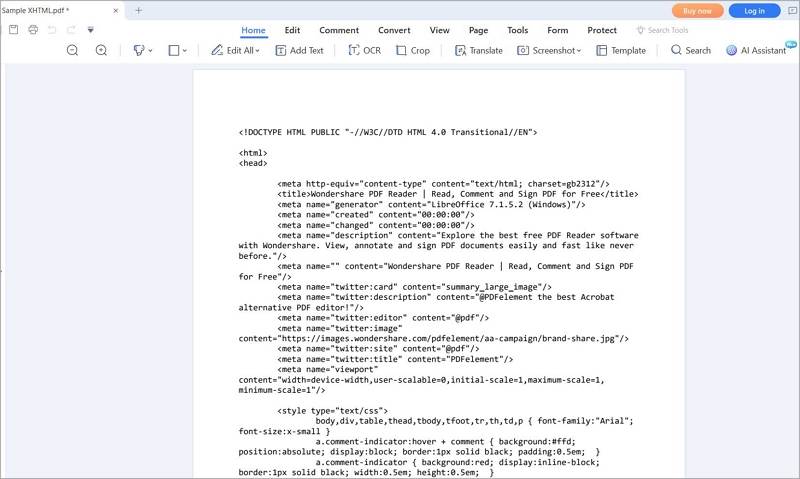
Vantaggi
È possibile modificare il
Offre un flusso di lavoro semplificato.
Wondershare PDFelement è uno strumento offline.
Svantaggi
La versione gratuita di Wondershare aggiunge una filigrana al PDF.
La prova gratuita termina dopo 14 giorni.
Metodo 2. Aspose
Aspose è un gruppo che offre una manciata di applicazioni web gratuite per un uso leggero. Il convertitore online da XHTML a PDF è uno dei loro prodotti. È uno strumento semplice che può essere utilizzato per la conversione. E, nonostante si tratti di un'applicazione gratuita, non si viene bombardati da pubblicità.
Per gli sviluppatori, il codice sorgente dell'applicazione può essere visualizzato in Python, Java, C# o C++.
Per convertire XHTML in PDF con Aspose, seguite questi passi.
- Accedere al convertitore online da XHTML a PDF di Aspose utilizzando il browser web preferito.
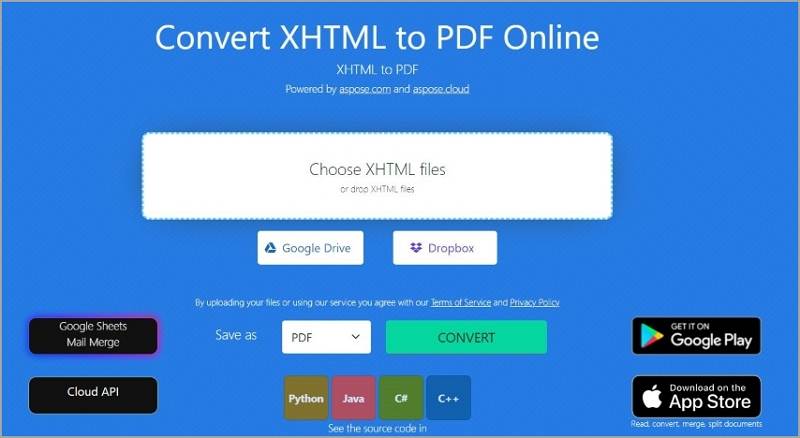
- Fare clic su Scegli file XHTML per caricare il file XHTML dal computer. In alternativa, fare clic su Google Drive o Dropbox per importare il file dal cloud.
- Fare clic su Converti.
- Scaricare il file convertito.
Vantaggi
È uno strumento gratuito al 100% e privo di pubblicità.
Aspose ha
Aspose include il codice sorgente per creare il proprio convertitore.
Svantaggi
Aspose è un'applicazione online.
Non consente di visualizzare in anteprima o modificare il file convertito.
Metodo 3. CoolUtils
CoolUtils offre un convertitore di file online o offline. Accetta XHTML come input e supporta PDF come output. L'utilizzo dello strumento online è gratuito al 100%. Nel frattempo, la versione offline è uno strumento premium. Lo strumento offline offre funzionalità di conversione in batch. È anche molto più sicuro da usare perché non è necessario caricare il file su un'applicazione online.
A parte la capacità di conversione, cos'altro offre? Permette di aggiungere intestazioni e piè di pagina al documento e di specificare il contenuto.
Ecco una guida rapida all'uso dell'applicazione web di CoolUtils:
- Utilizzando il vostro browser preferito, andate alla pagina XHTML to PDF di CoolUtils.
- Fare clic sul riquadro con il testo che dice: Lascia i file qui, oppure Fare clic per selezionare e caricare il file XHTML. In alternativa, potete trascinare il vostro file XHTML nell'apposita casella.
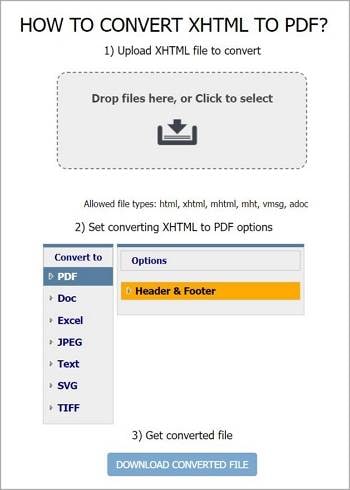
- Scorrere verso il basso e assicurarsi che sia selezionato PDF come formato di output.
- Facoltativamente, fare clic su Intestazione e piè di pagina per specificare il contenuto di queste aree.
- Fare clic su SCARICA FILE CONVERTITO.
Vantaggi
Il convertitore online è gratuito al 100%.
La versione offline offre la conversione in batch.
È possibile utilizzare una versione online o offline.
Svantaggi
La versione offline è uno strumento premium.
L'unica funzione offerta dal convertitore è Header & Footer.
Metodo 4. 2PDF
2PDF è una soluzione PDF online. Ciò che la rende unica è che fornisce gratuitamente l'elaborazione di documenti illimitati. Altri strumenti criptano queste informazioni e limitano le conversioni a due documenti al giorno. Detto questo, potete usare questo strumento quanto volete. Inoltre, offre la conversione in batch, anch'essa gratuita!
Lo svantaggio è che è tutto qui. Il convertitore di 2PDF non fa altro che convertire i file. Tuttavia, questo è ciò che state cercando. E a volte è sufficiente.
Ecco come utilizzare questo strumento per convertire XHTML in PDF.
- Utilizzate il vostro browser preferito per andare alla pagina XHTML to PDF di 2PDF.
- Trascinate i file XHTML nella casella di importazione. In alternativa, fare clic su Scegli file e selezionare i file XHTML.
- Fare clic su Converti.
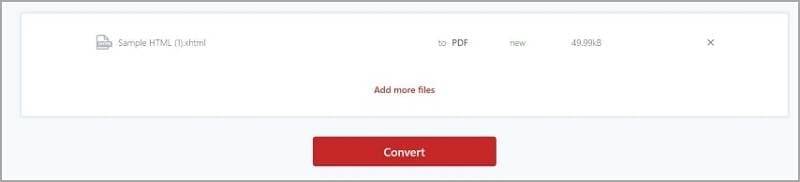
- Scaricare il file convertito.
Vantaggi
2PDF offre
Ha capacità di elaborazione di conversioni in batch.
Svantaggi
Non fa altro che convertire i file.
La versione gratuita ha una dimensione massima di 100 MB.
Metodo 5. FileStar
FileStar è una soluzione di gestione documentale desktop. Permette di convertire qualsiasi file in un altro formato. Di conseguenza, è possibile utilizzare questo strumento per convertire file XHTML in PDF con facilità. È estremamente semplice da usare, in quanto è possibile convertire i file utilizzando il menu del tasto destro del mouse.
Inoltre, la versione a pagamento di FileStar supporta la conversione in batch, che consente di risparmiare tempo.
Ecco un'esercitazione su come utilizzare questo strumento.
- Scaricare e installare Filestar sul computer.
- Individuare il file XHTML sul computer.
- Fare clic con il tasto destro del mouse sul file.
- Selezionare Converti con Filestar.
- Viene visualizzata una nuova finestra. Digitare Converti in PDF nella barra di ricerca.
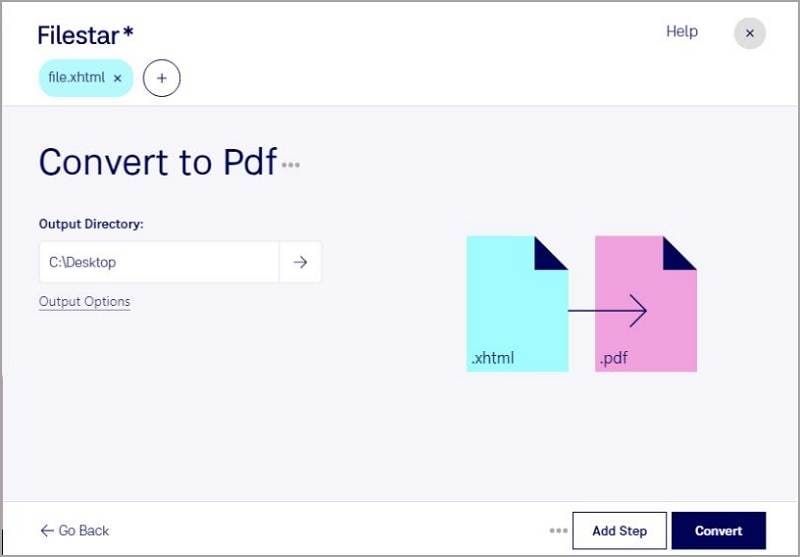
- Fare clic su Converti.
Vantaggi
È molto comodo da usare.
FileStar non necessita di una connessione a Internet per funzionare.
Dispone di funzionalità di elaborazione in batch.
Svantaggi
Con la versione gratuita è possibile convertire solo 10 documenti al giorno.
La funzione di conversione in batch è disponibile solo nella versione a pagamento.
Non è possibile utilizzare la versione gratuita per uso commerciale.
Metodo 6. Doxillion Document Converter
Doxillion Document Converter è uno strumento per la conversione di documenti, come dice il nome stesso. Accetta una varietà di formati di input e output, tra cui XHTML e PDF. E può elaborare più documenti contemporaneamente.
Lo strumento può essere scaricato e utilizzato gratuitamente. È disponibile sia su Windows che su macOS.
Come si può utilizzare Doxillion Document Converter per convertire XHTML in PDF? Seguire questi passi:
- Doxillion Document Converter può essere scaricato, installato ed eseguito.
- Fare clic su Aggiungi file.
- Selezionare i file XHTML da convertire e fare clic su Apri.
- Fare clic su Salva in cartella o Cartella di output per selezionare la cartella di destinazione dei file convertiti.
- Fare clic sul menu a discesa per Formato di output in basso a sinistra.
- Selezionare il PDF.
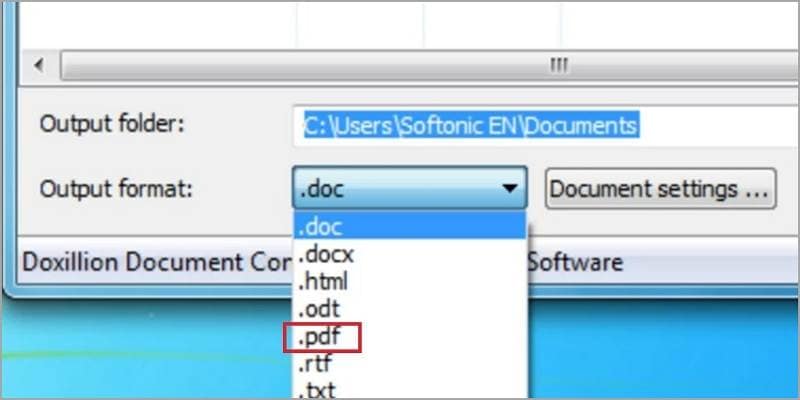
- Fare clic su Converti nella barra degli strumenti superiore o in basso a destra dello schermo.
Vantaggi
Oltre a XHTML e PDF, Doxillion supporta diversi formati di file.
È uno strumento gratuito.
Doxillion è uno strumento offline.
Svantaggi
L'interfaccia è un po' datata.
Come scegliere il convertitore da XHTML a PDF
Il vostro budget e le vostre esigenze specifiche sono due dei fattori più importanti da considerare. Forse il vostro computer ha esaurito lo spazio di archiviazione. In questo caso, dovreste utilizzare i convertitori online perché non richiedono l'installazione del prodotto. Se non avete il lusso del tempo e avete bisogno di uno strumento per modificare i PDF, dovreste invece utilizzare Wondershare PDFelement.
Naturalmente, anche il vostro budget gioca un ruolo importante. Alcuni convertitori sono gratuiti, altri no. Quelli premium sono, come prevedibile, più potenti di quelli gratuiti. Valutate quindi quali sono quelli che potete permettervi e quali vi forniranno il massimo valore.
Potete scegliere il miglior convertitore da XHTML a PDF tenendo conto di questi fattori.
Conclusione
Non è così difficile trovare convertitori da XHTML a PDF come sembra. Tuttavia, è difficile trovarne una buona. Se ne state cercando uno, Wondershare PDFelement è una buona opzione. Consente di convertire rapidamente il file XHTML in PDF e di modificare il file convertito. Sì, Wondershare PDFelement è un editor PDF ed è eccellente. Provatelo per vedere quanto sia impressionante questo strumento.
 100% sicuro | Senza pubblicità |
100% sicuro | Senza pubblicità |

